

Escrito por Gina Barrow, Última actualización: 31 de diciembre de 2021
“Mi reciente actualización de iOS no me permitió usar Messenger. No se abre en absoluto después de la cantidad de reinicios que hice. No acepta mi nombre de usuario y contraseña y solo dice “No se puede completar la solicitud. Vuelva a intentarlo más tarde "¿Cómo puedo solucionar el problema"Messenger no funciona en iPhone" ¿asunto?
Hay más de 2.7 millones de usuarios de Messenger en todo el mundo y más de la mitad de ellos siempre está activo. Y dado que la mayoría de las personas que conoces están en Messenger, debes estar al día con la aplicación para mantenerte conectado.
Sin embargo, como la mayoría de las aplicaciones, Messenger también puede aplastar en algunas situaciones y cuando lo hace, puede ser difícil y frustrante arreglarlo. Menos mal, estamos equipados con la información adecuada y las medidas de solución de problemas para solucionar Messenger no funciona los iPhone problema.
Si está en la misma ola de frustración, busquemos la mejor solución para solucionar este molesto problema.
Parte 1.5 Trucos rápidos y fáciles para arreglar Messenger que no funciona en el iPhoneParte 2.Haz que Messenger vuelva a funcionar reparando iOSParte 3. Resumen
A lo largo de los años, Messenger se ha enfrentado a muchos problemas debido a que la aplicación se bloquea, se congela, no se envía y no se pueden recibir mensajes. Afortunadamente, esta aplicación proviene de una empresa estable y de renombre mundial, por lo que tiene la seguridad de que siempre habrá una solución para cualquier situación en la que se encuentre.
Recientemente, un grupo de usuarios de iOS con diferentes modelos se quejaron del mismo problema, su aplicación Messenger no funciona en el iPhone. Algunos dijeron que el problema comenzó después de una actualización, mientras que otros informaron que solo sucedió de repente.
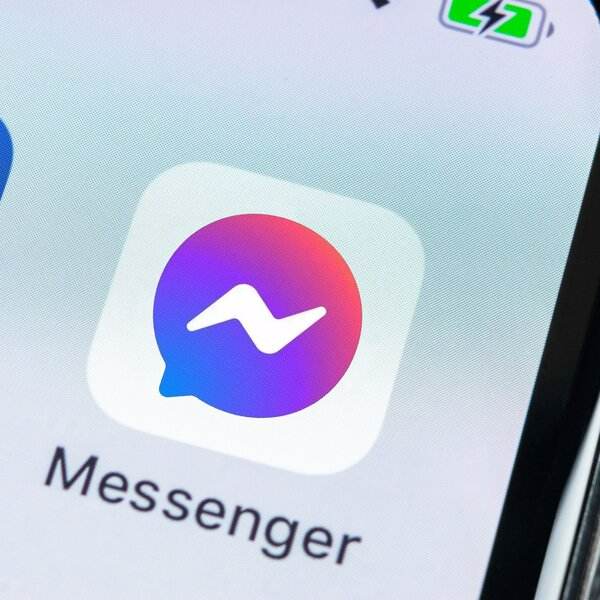
Dado que reiniciar el iPhone ya es un paso dado, antes de profundizar más, queremos presentar otra cosa básica que hacer cuando una aplicación tiene problemas. Compruebe si hay algún tiempo de inactividad de Messenger en línea, como Detector de down. Si hay una interrupción o un tiempo de inactividad en curso, espere hasta que se resuelva antes de continuar con la solución de problemas.
Estos son los 5 trucos rápidos y fáciles que puede hacer para arreglar su Messenger:
Si Messenger is no funciona en los iPhone, la razón más común de esto es una aplicación desactualizada. Quizás, la reciente actualización de iOS realizada por su iPhone no sea compatible con la versión de Messenger que tiene. Lo mejor que puede hacer es verificar en la AppStore si hay una actualización disponible para esta aplicación.
Ahora que ha actualizado su Messenger, intente abrir la aplicación y pruebe.
La reinstalación de Messenger eliminará la configuración y los datos anteriores, incluidos los corruptos y defectuosos, e instalará una nueva versión.
Para eliminar la aplicación Messenger, mantenga presionado el ícono de la aplicación en la pantalla de inicio hasta que comience a moverse. Toque la X y confirme la solicitud de eliminación. Luego, dirígete a la AppStore y escribe Messenger para reinstalar. Siga las indicaciones para descargar la aplicación.
Tal vez el problema no esté dentro de la aplicación, sino con su Wi-Fi si está utilizando una red inalámbrica. Asegúrese de tener una excelente señal. Puede apagar rápidamente su Wi-Fi y luego volver a encenderlo para probar si hay un problema de conexión.
Para hacer esto, puede navegar a su Centro de control deslizando hacia arriba, luego tocando el ícono de Wi-Fi para apagarlo y luego volviéndolo a tocar después de unos segundos.
También puede ir a Configuración, luego encender y apagar el Wi-Fi. Pruebe si el problema persiste.
Si ha llegado a esta parte y sigue siendo su Messenger is no funciona en tu iPhone, considere este consejo para restablecer todas las configuraciones. Hacer este tipo de reinicio no borrará todo el contenido de su teléfono, solo eliminará todos los datos guardados en la aplicación de configuración.
Esto generalmente se hace cuando es difícil y desafiante encontrar y reparar una aplicación defectuosa en el dispositivo. Para restablecer todas las configuraciones:
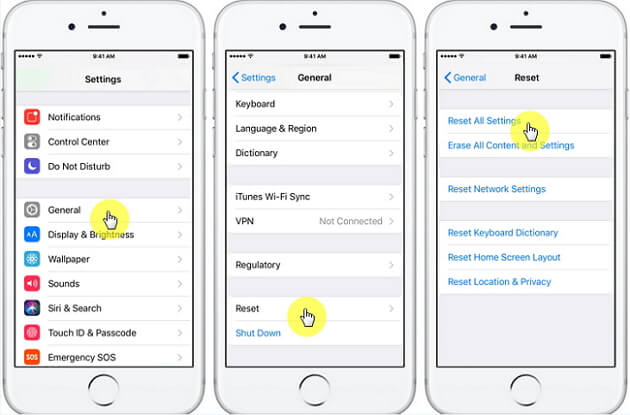
Después de hacer esto, espere hasta que su iPhone se reinicie.
Si todo lo demás falla, podemos decir que la aplicación Messenger está realmente defectuosa y la única forma de solucionarlo es contactando a su servicio de atención al cliente. Puede hacerlo haciendo clic en este enlace o puede visitar la sección de Ayuda de su aplicación de mensajería.
Messenger tiene expertos técnicos más sofisticados que conocen esta aplicación mejor que nosotros. Hemos hecho lo que pudimos, desafortunadamente, la aplicación es realmente defectuosa. También puede informarles de los pasos de solución de problemas que ha tomado para no tener que repetir el proceso.
La mejor manera de arreglar un iOS que hace que Messenger no funcione es usando una herramienta profesional llamada Recuperación del sistema FoneDog iOS. Este software está repleto de características sorprendentes que pueden solucionar varios problemas de iOS, que incluyen:
Recuperación del sistema de iOS
Solucione varios problemas del sistema iOS como el modo de recuperación, el modo DFU, la pantalla blanca en bucle al inicio, etc.
Repare su dispositivo iOS a la normalidad desde el logotipo blanco de Apple, pantalla negra, pantalla azul, pantalla roja.
Solo arregla tu iOS a la normalidad, sin pérdida de datos.
Repare el error 3600 de iTunes, el error 9, el error 14 y varios códigos de error de iPhone
Descongele su iPhone, iPad y iPod touch.
Descargar gratis
Descargar gratis

FoneDog iOS System Recovery viene con el modo estándar y avanzado, donde el primer modo repara su iPhone sin pérdida de datos. El modo avanzado profundiza en la raíz de su sistema y es posible que deba eliminar los datos para solucionar ciertos problemas.
Si una actualización de iOS es la razón por la que Messenger no funciona en su iPhone, puede usar FoneDog iOS System Recovery para descargar otro firmware de iOS para solucionarlo.
Aquí está la guía completa sobre cómo usar FoneDog iOS System Recovery:
Obtenga FoneDog iOS System Recovery en su computadora y siga el procedimiento de instalación. Inicie el programa y seleccione Recuperación del sistema iOS.
Conecte su iPhone mediante un cable USB y luego seleccione el problema apropiado que está teniendo o puede hacer clic en Iniciar escaneo. Esto permitirá que FoneDog iOS System Recovery escanee y diagnostique su dispositivo.
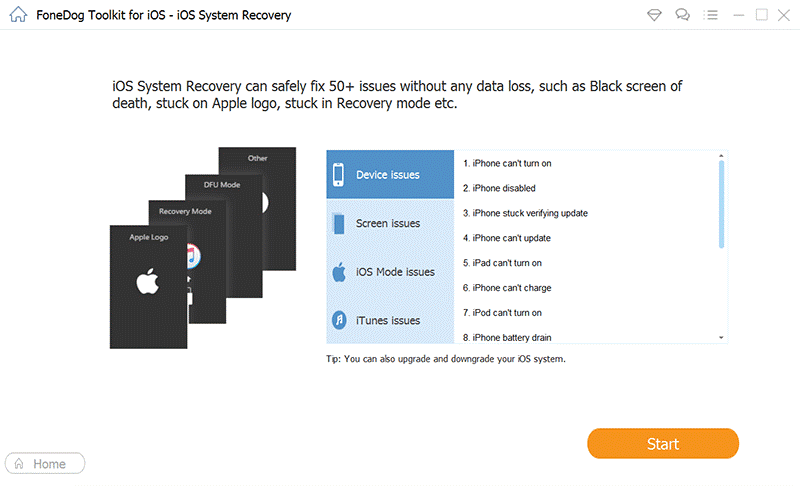
A continuación, descargue y extraiga el firmware de iOS que sea compatible con su iPhone. Puede seleccionar de la lista o también puede importar el firmware de su elección. Haga clic en el botón Descargar para comenzar la extracción.
Una vez que el firmware de iOS se haya extraído por completo, FoneDog iOS System Recovery ahora reparará su iPhone. Llevará un tiempo completar la reparación, pero se le notificará en la pantalla.

En este punto, le recomendamos encarecidamente que evite usar su iPhone hasta que finalice la reparación.
Una vez que finalice la reparación, su iPhone se reiniciará normalmente y ahora podrá usar el dispositivo sin ningún problema.
Es bastante molesto saber que después de algunos intentos, su Messenger es todavía no funciona en tu iPhone. Quizás, el problema radica en la propia aplicación o en iOS. En este artículo, pudimos brindarte 5 de los mejores trucos que puedes usar para solucionar el problema. Sin embargo, si el problema persiste, puede optar por utilizar Recuperación del sistema FoneDog iOS. Esto reparará y descargará directamente un nuevo firmware de iOS que resolvería los problemas de la aplicación.
Descargar gratisDescargar gratis
¿Ha tenido los mismos problemas en su iPhone últimamente? ¿Qué medidas ha tomado para solucionarlo? ¡Háznoslo saber en los comentarios!
La gente también Leer(Resuelto) Cómo reparar el iPhone atascado en el logotipo de AppleSolución de problemas 101: Cómo corregir errores en iTunes al actualizar o restaurar el iPhone
Comentario
Comentario
Recuperación del sistema de iOS
Reparar varios errores del sistema iOS en condiciones normales.
descarga gratuita descarga gratuitaHistorias de personas
/
InteresanteOPACO
/
SIMPLEDificil
Gracias. Aquí tienes tu elección:
Excellent
Comentarios: 4.7 / 5 (Basado en: 66 El número de comentarios)